Dokumentation
Herzlich Willkommen zur SuA-Ver - Customer, dem Programm zur professionelle Schlauch- und Armaturenverwaltung. Es verschafft dem Nutzer einen Überblick über die von der IBS GmbH Schlauch und Armaturentechnik ermittelten Daten. Es bietet:
- Listen
- Suchmöglichkeiten
- Stammdatenblätter
- Prüfzeugnisse
- Statistiken
Inhaltsverzeichnis
Voraussetzungen
Anmeldung
Stammblätter
Prüfzeugnisse
Nutzerverwaltung
Statistiken
Statistik zum Stichtag
Statistik zum Prüfzeitraum
Chronik für Schlauchleitungen
Voraussetzungen
Zur Nutzung des Programms benötigen Sie einen Mittelklasse-PC, eine Internetanbindung und einen der üblichen WEB-Browser.
Diese Dokumentation geht davon aus, dass Ihr WEB-Browser über ein PDF-Reader-Plugin verfügt. Ist dies nicht der Fall, so werden Ihnen Daten im PDF-Format:
- entweder gar nicht angezeigt und statt dessen zum Download angeboten
- oder in einem separaten PDF-Reader-Programm angezeigt.
Bitte wenden Sie sich gegebenenfalls an Ihren lokalen Administrator!
Beachten Sie, dass die PDF-Daten nicht bereitliegen, sondern im Moment ihrer Anforderung erzeugt werden. Das dauert bei 5000 Seiten PDF ca. 10 Sekunden. Zur Gesamtzeit kommt noch die Zeit für das Download des PDFs dazu und hängt deswegen von der Güte Ihrer Internetanbindung ab. Bei einer Datenrate von 60 Mbit/s dauert die Bereitstellung eines 5000seitigen PDFs ca. 45 Sekunden. Hat man ein langsameres Netz, so empfiehlt es sich, die Größe der PDFs durch eine sinnvolle Auswahl der Suchparameter zu beschränken.
Die IBS GmbH arbeitet daran, die PDF-Nutzung zu verbessern und wird dies in einer neuen Version des Systems bereitstellen.
Anmeldung
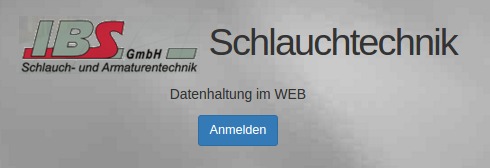
Betätigen Sie die blaue Schaltfläche Anmeldung. Tragen Sie in die daraufhin erscheinenden Eingabefelder Ihr Nutzerkennzeichen und das Passwort ein und betätigen Sie die Schaltfläche Anmelden!
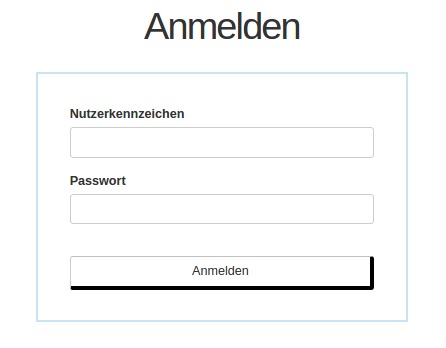
Hinweis: Es können sich zwar beliebig viele Nutzer anmelden. Achten Sie aber bitte darauf, dass diese Nutzer verschiedene Nutzerkennzeichen verwenden!
Nach erfolgreicher Anmeldung, gelangen Sie auf die Hauptauswahlseite. Auf diese können Sie immer wieder zurückkehren, indem Sie auf den Schriftzug Start am oberen rechten Rand klicken.

Stammblätter
Betätigen Sie die Schaltfläche Stammblätter Schlauchleitungen, um sich über die vom Programm erfassten Schlauchleitungen zu informieren. Das Programm zeigt am Anfang die Daten einer beliebigen Schlauchleitung. Die Eingabefelder auf der rechten Seite ermöglichen die gezielte Suche nach einem oder mehreren Daten nach verschiedenen Kategorien.
Suche anhand ausgewählter Daten
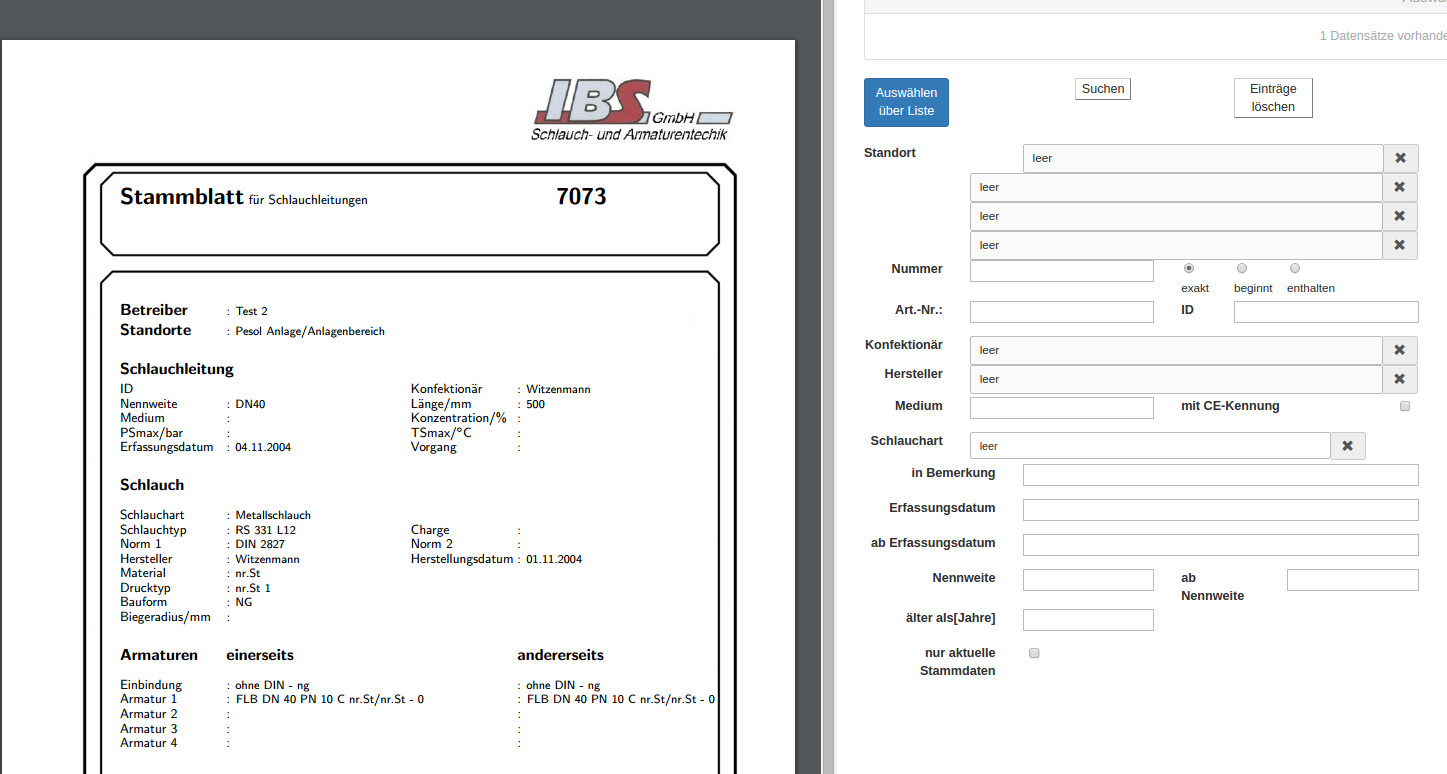
Kennen Sie die Schlauchnummer, so geben Sie diese im Feld Nummer ein und betätigen Sie die Schaltfläche Suche! Dabei habe Sie 3 Möglichkeiten:
- exakt: Es wird exakt nach der eingegebenen Schlauchnummer gesucht.
- beginnt: Es wird einer Schlauchnummer gesucht, die mit den vorgegebenen Zeichen beginnt.
- enthalten: Es wird einer Schlauchnummer gesucht, in der die vorgegebenen Zeichen enthalten sind.
Die weiteren Eingabefelder gestatten es Ihnen, das Medium, den Hersteller, den Konfektionär, die Artikelnummer und die Schlauchart vorzugeben. Sollte die Auswahl auf mehrere Schläuche zutreffen, so werden entsprechend viele Seiten erzeugt. Sie können auch nach einer Phrase suchen, die in den Bemerkungen vorkommen soll.
Beim Erfassungsdatum gibt es 2 Möglichkeiten. Sie können ein Erfassungsdatum exakt vorgeben oder nach Schläuchen suchen, die nach einem vorgegebenen Erfassungsdatum registriert wurden. Analog kann man eine exakte Nennweite oder eine Mindestnennweite vorgeben. Das Programm gestattet auch die Suche nach Schläuchen, die älter als eine vorgegebene Anzahl von Jahren sind. Bei der Wahl von nur aktuelle Stammdaten werden alle Schläuche ausgeblendet, die bereits verschrottet sind. Eine weiter Auswahlmöglichkeit ist es, nur Schläuche mit CE-Kennung aufzulisten.
Die vier Standorte definieren den Ort, an dem sich der Schlauch befinden soll. Von oben nach unten aneinander gefügt, beschreiben Sie den Weg durch den Betrieb, den man nehmen muss, um zu der angezeigten Schlauchleitung zu gelangen.
Werden mehrere Vorgaben gemacht, so müssen diese alle zutreffen, damit der Schlauch ausgewählt wird. Wird kein Schlauch gefunden, so wird das am oberen Rand auf einem roten Schild angezeigt und irgendein beliebiger Schlauch angezeigt. Die Anzeigen bleiben in den Eingabefeldern stehen und werden auch bei einem erneuten Besuch der Seite wieder angezeigt, bis die Eingabefelder geändert oder gelöscht werden. Die Schaltfläche Einträge löschen setzt alle Eingabefelder auf leer.
Hinweis: Beachten Sie auch die Ausschrift am oberen Rand:
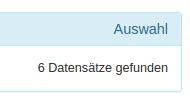
bedeutet, dass die letzte Suchanfrage 6 Ergebnis-Stammblätter hervorbrachte.
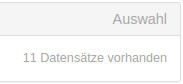
hingegen bedeutet, dass die letzte Suchanfrage über 11 vorhandene Datensätze ergebnislos war und irgendein Datensatz angezeigt wird.
Über die Schaltfläche Auswahl über Liste gelangen Sie zu einer tabellarischen Darstellung der Stammdaten. Da die Tabellen im allgemeinen sehr breit sind, wurde eine Hilfe zum waagerechten Verschieben programmiert: Klicken Sie mit der linken Maustaste einfach irgendwo in die Tabelle, halten Sie die linke Maustaste gedrückt und bewegen Sie die Maus nach links und rechts.
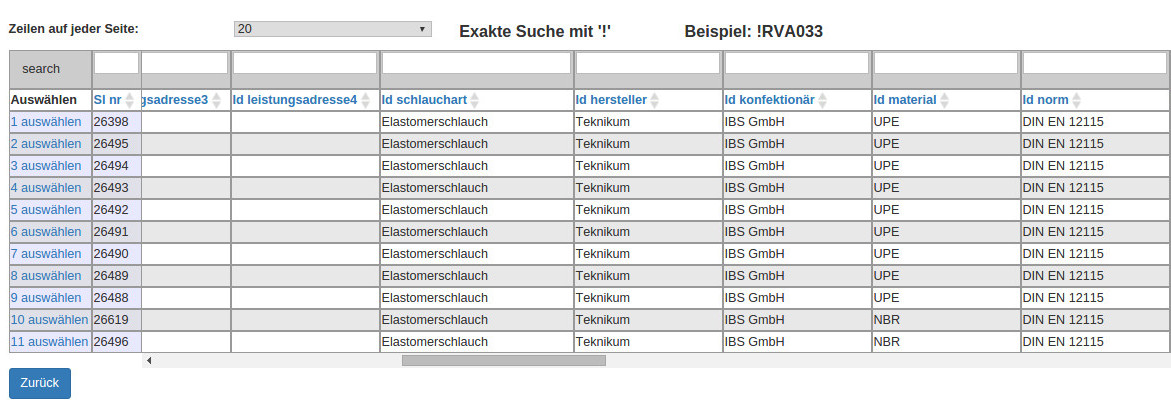
Wenn Sie die blauen Spaltenüberschriften anklicken, wird die Spalte nach dieser Spalte aufsteigend geordnet. Ein weiterer Klick sortiert die Tabelle nach dieser Spalte absteigend. Klicken Sie auf die Nummer in der Spalte Auswählen so wird dieser Schlauch in der Detailansicht dargestellt.
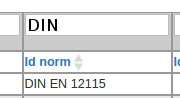
In die weiße Fläche darüber können Sie ein Suchwort eingeben. Drücken Sie <ENTER> und es bleiben nur noch die Einträge in der Tabelle stehen, die in der betreffenden Spalte das gesuchte Wort enthalten. Die Suche bei Texteinträgen testet auf Enthaltensein. Wenn Sie nach "DIN" suchen, so wird auch "DIN EN 12115" gefunden. Eine exakte Suche kann durch Voranstellen eines Ausrufungszeichens bewirkt werden ("!DIN").
Zum Herunterladen und Drucken der Dokumente bieten die PDF-Plugins gesonderte Knöpfe an, deren Lage vom konkreten WEB-Browser und dem konkreten Plugin abhängen. Beachten Sie, dass dieses Knöpfe möglicherweise erst dann erscheinen, wenn der Mauszeiger über dem Dokument steht!
Prüfzeugnisse
Betätigen Sie die Schaltfläche Prüfzeugnisse Schlauchleitungen, um sich über die vom Programm erfassten Prüfzeugnisse zu informieren. Die Anzeige ist denen der Schlauchleitungen sehr ähnlich. Wieder können Sie die Prüfzeugnisse anhand von Vorgaben für die geprüfte Schlauchleitung wählen:
- Schlauchnummer
- Medium
- Hersteller
- Konfektionär
- Artikelnummer
- Schlauchart
- Bemerkungen
- Erfassungsdatum
- Nennweite
- aktuelle Stammdaten
- CE-Kennung
Eine Besonderheit der Prüfzeugnisse ist es, dass es pro Schlauchleitung mehrere davon geben kann. Diese unterscheiden sich in der Prüfnummer voneinander. Sie erkennen die Prüfnummer auf dem Prüfzeugnis rechts oben nach dem letzten Schrägstrich:
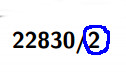
Zunächst wird Ihnen das Prüfzeugnis mit der höchsten Prüfnummer angezeigt. Hat die letzte Suche nur eine Schlauchleitung ermittelt, so werden Ihnen zum Vergleich die Armaturen der Schlauchleitung angezeigt. Hat diese Schlauchleitung mehrere Prüfzeugnisse, so wird zusätzlich ein Feld "Prüfnummer" angezeigt:

In den Eingabeteil in der Mitte können Sie eine konkrete Prüfnummer eingeben. Die Pfeile links und rechts davon, dienen dazu, zur niedrigsten, vorherigen, nächsten bzw. höchsten Prüfnummer zu gelangen.
Wollen Sie alle Prüfzeugnisse unabhängig von ihrer Prüfnummer sehen, so betätigen Sie statt "Suche" den gelb eingefärbten Knopf "Alle Suchen":
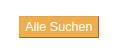
Nutzerverwaltung
Über die Nutzerverwaltung kontrollierten Sie den Zugang zum System. Jeder berechtigte Nutzer hat ein Nutzerkennzeichen und ein Passwort, welches sein Geheimnis ist. Mit dem Nutzerkennzeichen liegen die Rechte des Nutzers fest.
Neuen Nutzer anlegen
Hinweis: Nur Nutzer mit Administrator-Rechten können einen neuen Nutzer anlegen!
Hinweis:Am oberen Rand sehen Sie den Schriftzug "Nutzerübersicht".

Klicken Sie auf diesen und Sie erhalten eine Übersicht über alle Nutzer. Am unteren Rand finden Sie den Knopf "Neuer Nutzer". Betätigen Sie diesen und Sie erhalten ein Formular, auf welchem Sie Angaben zum neuen Nutzer eintragen können. Vergessen Sie nicht, dem neuen Nutzer ein Passwort zu geben! Setzen Sie den Haken bei "Admin:", wenn dieser Nutzer Administrator-Rechte bekommen soll. Ein Administrator kann selbst wieder neue Nutzer anlegen und vorhandene Nutzer löschen oder deren Daten verändern. Alle anderen Nutzer können nur ihre eigenen Daten ändern.
Klicken Sie auf "Änderungen speichern" und der neue Nutzer ist angelegt.
Nutzerdaten modifizieren
Der Nutzer hat nun Zugriff auf die gesamte Firma. Administratoren können den Spielraum der Nutzer weiter einschränken. Klicken Sie wieder auf den Schriftzug "Nutzerübersicht"! Wieder werden die Nutzer aufgelistet. Administratoren sehen nun hinter jedem Nutzer den Schriftzug "Profil ändern" sowie "löschen". Alle anderen Nutzer sehen hinter ihrem eigenen Nutzerkennzeichen den Schriftzug "Profil ändern".
Klickt der Administrator auf "löschen", so wird der betreffende Nutzer gelöscht. Klickt er auf "Profil ändern", so kann er das Profil des betreffenden Nutzers ändern. Neben dem Setzen eine neuen Passworts, kann der Administrator festlegen, Schlauchleitungen welcher Leistungsadressen der betreffende Nutzer sehen darf.
Dazu sind am Ende der Seite alle Leistungsadressen1 aufgelistet. Setzten Sie den Haken, vor all jenen Leistungsadressen, zu denen der betreffende Nutzer Zugang haben soll.
Hinweis: Wird gar kein Haken gesetzt, so hat der betreffende Nutzer Zugang zu allen Leistungsadressen.
Hinweis: Achten Sie darauf, dass sich in wenigstes einer der ausgewählten Leistungsadressen Schlauchleitungen befinden! Sonst kommt es zu Darstellungsfehlern!
Statistiken
SuA-Ver - Customer bietet dem Nutzer verschiedene Statistiken über die erfassten Daten an. Wählen Sie Start:

Drücken Sie dort auf die Schaltflächen Anzeige ⇒ Statistiken, um eine Übersicht über die verfügbaren Statistiken zu erhalten.
Statistik zum Stichtag
Die Statistik zum Stichtag zeigt eine Übersicht über den Stammdaten-Bestand an einem bestimmten Tag:
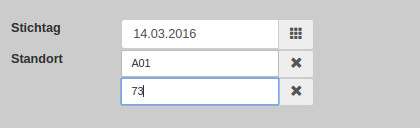
Auf den Eingabefeldern können Sie den Stichtag einstellen. Falls Sie sich nur um die Schlauchleitungen eines Teils der Firma interessieren, so können Sie auf den Auswahlfeldern eine Leistungsadresse 1 und Leistungsadresse 2 einstellen. Klicken Sie auf Ok und die Statistik wird angezeigt:
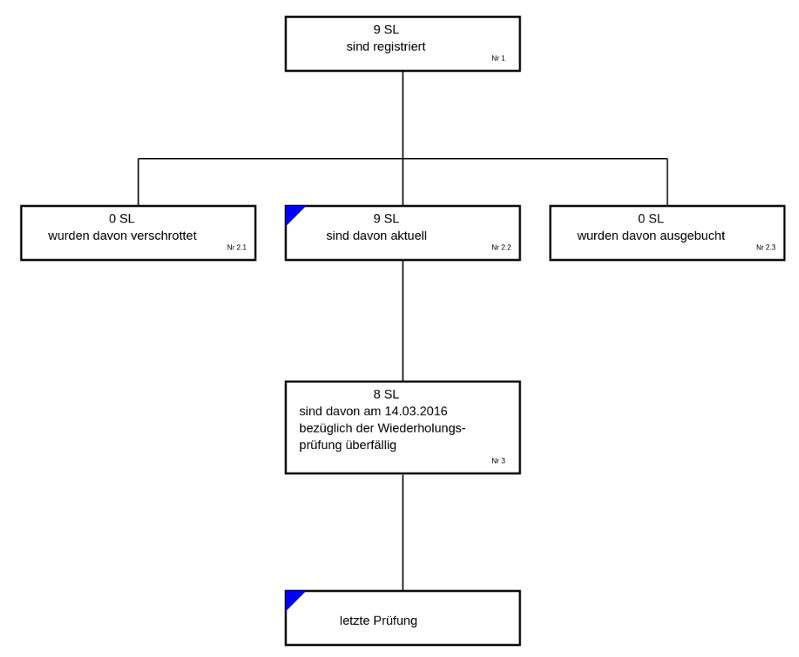
Das Schema zeigt schematisch die registrierten, aktuellen, verschrotteten und ausgebuchten Schlauchleitungen und gibt Auskunft über Schlauchleitungen, deren Prüfung bezüglich des Stichtages überfällig sind(waren).
Klickt man auf die blau eingefärbten Ecken, so werden weitere Details angezeigt:
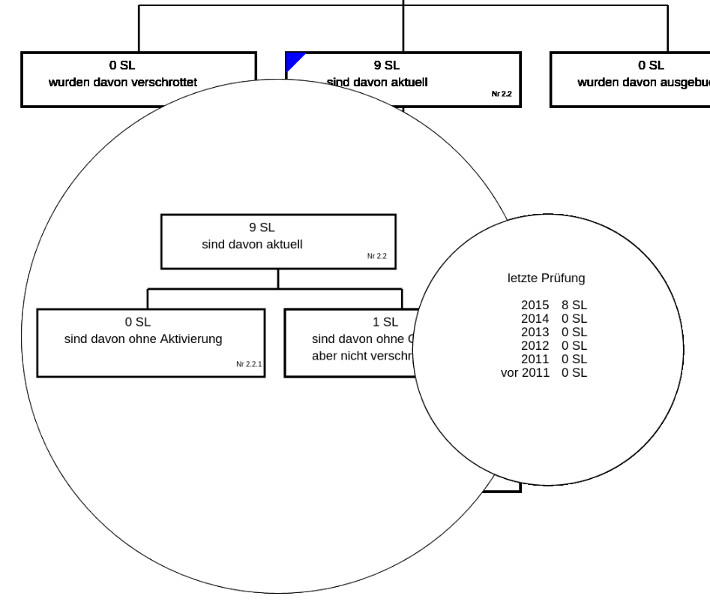
Von den aktuelle Schlauchleitungen werden die ohne Aktivierung und solche, die nicht bestanden haben, gesondert ausgewiesen.
Zu den überfälligen Schlauchleitungen wird deren letzte Prüfung ausgewiesen.
Durch einen weiteren Klick auf die blauen Ecken verschwinden die Detailansichten wieder.
Die Schaltfläche Export PDF (Druckversion) generiert das Schema als druckbare PDF-Version. Achtung! Die Druckversion wird ohne Anzeige sofort heruntergeladen.
Klickt man in eines der Rechtecke hinein, so wird eine tabellarische Aufstellung der Schlauchleitungen aufgelistet:

Klickt man auf eine Schlauchnummer, so wird das letzte Prüfzeugnis angezeigt. Betätigt man die Schaltfläche Export Excel, so wird eine Datei für die Tabellenkalkulation erzeugt. Achtung! Die Datei wird ohne Anzeige sofort heruntergeladen.
Statistik zum Prüfzeitraum
Die Statistik zum Prüfzeitraum stellt Werte dar, die über einem vom Nutzer festgelegten Zeitintervall erhoben werden.
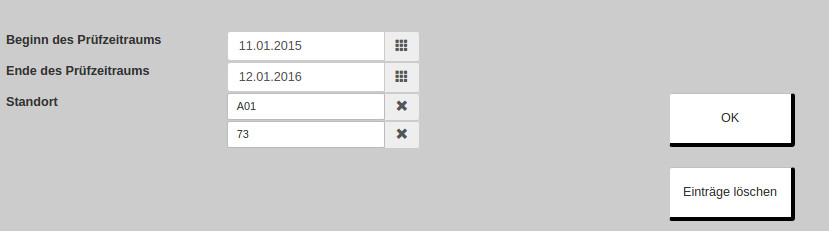
Legen Sie Beginn und Ende das Zeitraums fest. Die Daten werden über die gesamte Firma erhoben. Falls Sie sich nur für einen Teil davon interessieren, können Sie die eine Leistungsadresse 1 und 2 festlegen. Betätigen Sie die Schaltfläche OK und die Statistik wird erzeugt.
Hinweis: Abhängig von der Anzahl der ausgewählten Schlauchleitungen kann das bis zu 15 Sekunden dauern:
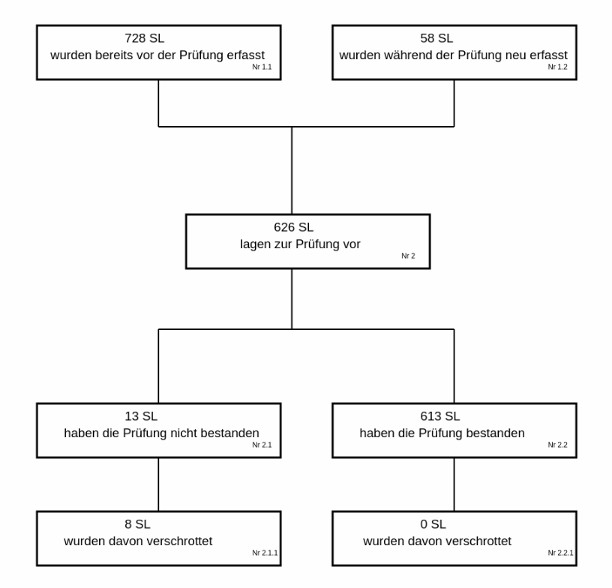
Die Schaltfläche Export PDF (Druckversion) generiert das Schema als druckbare PDF-Version. Achtung! Die Druckversion wird ohne Anzeige sofort heruntergeladen.
Klickt man in eines der Rechtecke hinein, so wird eine tabellarische Aufstellung der Schlauchleitungen aufgelistet:
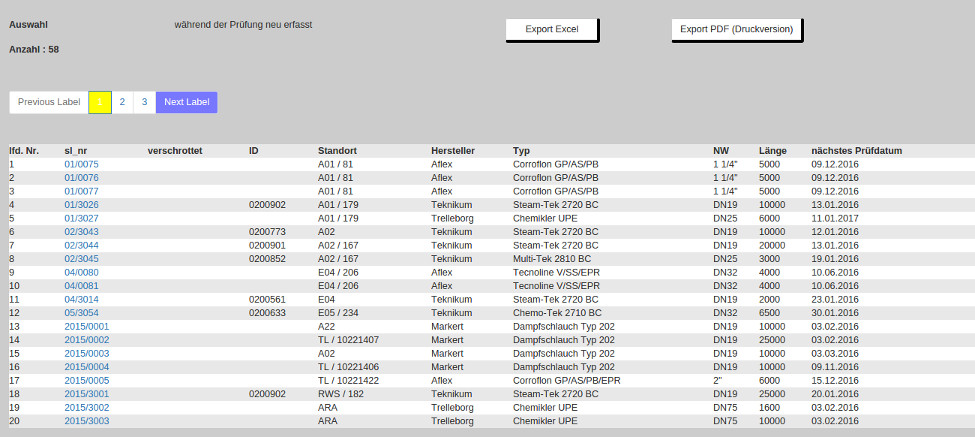
Klickt man auf eine Schlauchnummer, so wird das letzte Prüfzeugnis angezeigt. Betätigt man die Schaltfläche Export Excel, so wird eine Datei für die Tabellenkalkulation erzeugt. Klickt man auf "Export PDF", so wird eine druckbare PDF-Version erzeugt.
Achtung! Die Dateien werden ohne Anzeige sofort heruntergeladen.
Chronik für Schlauchleitungen
Die Chronik für Schlauchleitungen ist eine Statistik über die Zeit und hat einen Schlauch zum Gegenstand. Geben Sie in das Feld Nummer die Schlauchnummer ein und betätigen Sie die Schaltfläche laden.
Im oberen Teil der Darstellung werden einige Werte aus dem Stammblatt angegeben. Wenn man auf das stilisierte '+'-Zeichen rechts oben klickt, werden weiter Werte des Schlauches angezeigt.
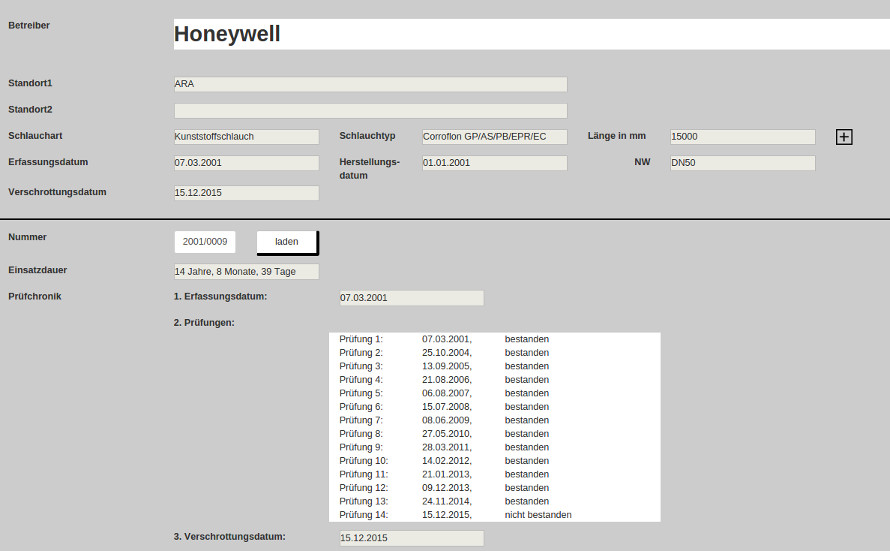
Im unteren Teil wird die Einsatzdauer, das Erfassungsdatum und gegebenenfalls das Verschrottungsdatum angezeigt. Im mittleren Teil werden alle Prüfungen und das Prüfungsergebnis tabellarisch aufgelistet.